excel表格如何拉长
1098
2022-06-05

大家平时办公在制作Excel表格后,想要对其进行复制粘贴却会改变表格的格式,今天给大家介绍几种确保在复制表格时保持格式不变的操作技巧。
情况一
在同一工作表中进行表格复制粘贴,按住Ctrl键,直接拖拉复制。
操作:按住【Ctrl+A】快捷键,选中整个表格,将光标移动到右下角,显示为移动符号,按【Ctrl】键,拖拉即可完美复制表格。
情况二
复制不同工作表中的表格,然后在同一文件中进行粘贴。
操作:将鼠标移至工作表标签,右键选择【移动或复制】,勾选【建立副本】,【确定】即可。
情况三
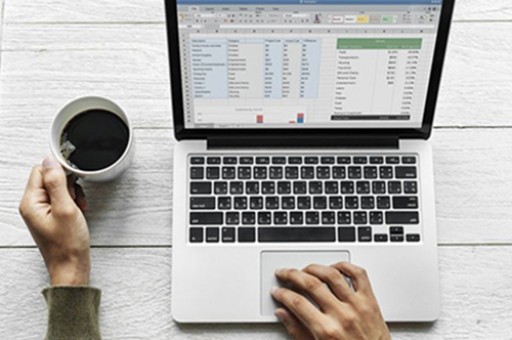
复制Excel表格,【选择性粘贴】,可以保留源列宽。
步骤:按【Ctrl+A】和【Ctrl+C】快捷键,选中整个表格并进行复制,选中目标单元格,右键【选择性粘贴】,选择【保留源列宽】即可。
情况四
快速复制整张表格,这是日常办公时最常见的一项操作。
步骤:点击左上角,选定整张工作表,右键复制,选中目标单元格,右键粘贴即可。
通过上文介绍的保持Excel表格被复制时格式不发生变化的详细操作技巧,大家都学会运用了吧!
版权声明:本文内容由网络用户投稿,版权归原作者所有,本站不拥有其著作权,亦不承担相应法律责任。如果您发现本站中有涉嫌抄袭或描述失实的内容,请联系我们jiasou666@gmail.com 处理,核实后本网站将在24小时内删除侵权内容。